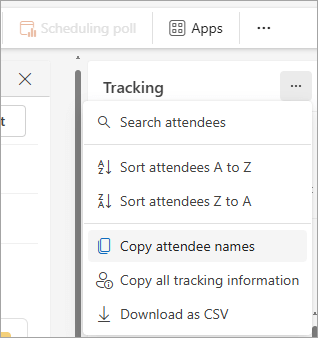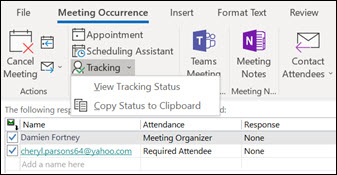Копиране и отпечатване на списък с участници в събрание в Outlook
Отнася се за
С помощта на Outlook можете да заснемете в клипборда и след това да отпечатате списък с всички участници в събитието, техните свързани имейл адреси и състоянието на отговора им (присъствие, отклонено или без отговор).
Изберете опция от раздел по-долу за версията на Outlook, която използвате. Коя версия на Outlook имам?
Забележка: Ако стъпките под този раздел Нов Outlook не работят, е възможно все още да не използвате новия Outlook за Windows. Изберете Класически Outlook и следвайте тези стъпки вместо това.
Копиране на списък с участници в нов Outlook
-
В Календар на Outlook отворете събитието на събранието, съдържащо списъка с участници, които искате да заснемете.
-
Екранът Проследяване съдържа списък на всички поканени.
Забележка: Организаторите на събития може да трябва да изберат Проследяване в менюто на лентата, за да отворят екрана Проследяване.
-
От екрана Проследяване изберете Още опции
-
От падащия списък можете да изберете да копирате само имената на участниците или всички подробности, като например дали са задължителни, или опция, и как са отговорили на искането за събрание.
-
Копиране на имената на участниците Тази опция ще заснеме в клипборда всички имена на поканените заедно с техните имейл адреси. Подробностите се съхраняват във формат, който можете да поставите в Word, Notepad, поле за имейл адрес, друга покана за календар или адресен списък на Microsoft.
-
Копиране на цялата информация от проследяването В допълнение към основното име и имейл информация, тази опция определя дали лицето е задължителен , или незадължителен участник, заедно със състоянието на отговора му. Информацията се съхранява във формат, разделен с табулатори.
-
Изтегляне като CSV Тази опция ще ви позволи да изтеглите и запишете подробните данни като .csv файл.
-
-
Когато избраната информация сега е поставена в клипборда, можете да я поставите в подходящо приложение, като например Word или OneNote, или друго местоназначение за съхранение според нуждите си.
Копиране на списък с участници в класическия Outlook
-
Отворете искането за събрание от календара.
-
В менютата Събрание или Повторение на събрание щракнете върху Проследяване > Копиране на състоянието в клипборда.
-
Отворете Word или Notepad или ново имейл съобщение и след това натиснете Ctrl+V, за да поставите информацията за проследяване.